vscode命令面板的核心打开方式是快捷键Ctrl+Shift+P(windows/linux)或Cmd+Shift+P(macos),也可通过F1键、菜单栏或自定义快捷键打开;它支持模糊搜索,能高效执行文件操作、设置管理、git命令、任务调试及扩展功能,是提升开发效率的关键工具。
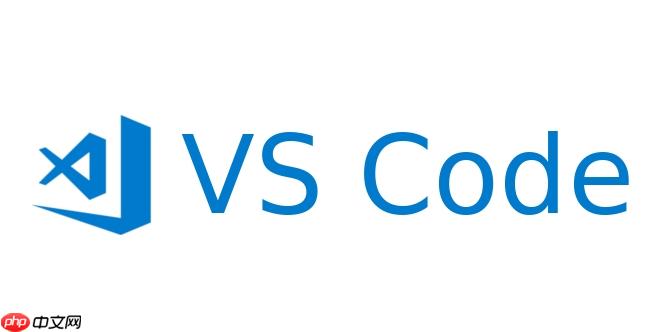
VSCode的命令面板是其核心功能之一,它提供了一个快速执行各种命令、查找文件、管理设置和扩展的统一入口。最直接的打开方式是使用快捷键:在Windows和Linux系统上是
Ctrl+Shift+P
,而在macOS上则是
Cmd+Shift+P
。掌握这个快捷键,你就掌握了VSCode效率提升的关键。
解决方案
打开VSCode命令面板最常用且高效的方法,无疑是利用其专属的键盘快捷键。对于Windows和Linux用户,按下
Ctrl + Shift + P
组合键即可瞬间唤出面板。Mac用户则应使用
Cmd + Shift + P
。
在我看来,这个快捷键几乎是VSCode使用者最频繁敲击的组合之一。它就像是VSCode的“瑞士军刀”,无论你想做什么,从打开一个文件、修改一个设置,到运行一个Git命令,几乎都能通过它来完成。一旦你习惯了它,你会发现自己几乎不再需要鼠标去点击菜单项。面板弹出后,你会看到一个输入框,在这里你可以开始输入任何你想执行的命令、文件名、设置项等等。VSCode会进行模糊匹配,智能地为你筛选出最相关的选项。这种即时反馈和强大的搜索能力,是其效率的核心所在。
除了快捷键,还有哪些不为人知的VSCode命令面板打开方式?
说实话,除了
Ctrl+Shift+P
或
Cmd+Shift+P
这个“王牌”快捷键,VSCode还提供了几种备用方案来打开命令面板,虽然它们在日常使用中可能不那么频繁,但在某些特定场景下,或者当你暂时忘记快捷键时,它们也能派上用场。
首先,最直观的替代方案是使用
F1
键。没错,就是键盘最顶端那个
F1
。它在VSCode中同样被设定为打开命令面板的快捷键。我个人觉得,这个设定非常巧妙,因为它通常与“帮助”功能关联,而命令面板某种程度上也扮演了“帮助你找到功能”的角色。对我而言,有时手指正好在功能键区,顺手一按
F1
,效率也丝毫不减。
其次,你也可以通过VSCode的菜单栏来访问它。在顶部菜单中,点击
查看 (View)
,然后你会看到一个名为
命令面板 (Command Palette...)
的选项。点击它,效果与快捷键完全一致。这种方式虽然需要鼠标操作,速度慢一些,但对于初学者或者在演示时,不失为一种清晰的引导。
最后,一个比较高级,或者说更偏向于个性化定制的“打开方式”是,你可以自己重新绑定这个快捷键。如果你觉得
Ctrl+Shift+P
或者
F1
与你其他常用软件的快捷键冲突,或者单纯觉得不顺手,你可以打开VSCode的
键盘快捷方式 (Keyboard Shortcuts)
设置(通过命令面板搜索
Preferences: Open Keyboard Shortcuts
),然后搜索
workbench.action.showCommands
这个命令。找到它之后,你可以为它分配任何你喜欢的快捷键组合。我曾经就因为一个外接键盘的
F1
键手感不佳,把它改成了
Ctrl+Alt+C
,虽然有点非主流,但用起来确实顺手多了。这种灵活性,也是VSCode深受开发者喜爱的原因之一。
如何利用命令面板提升VSCode日常开发效率?
命令面板绝不仅仅是一个打开命令的工具,它更是VSCode强大功能的集中体现和效率引擎。我的经验是,真正掌握了命令面板的使用,你的开发效率至少能提升一个档次。
-
文件与项目管理快如闪电: 你想打开一个最近的文件?输入
Open Recent
。想在当前工作区创建一个新文件?输入
New File
。需要快速切换到某个文件?
Ctrl+P
(或
Cmd+P
)是专门用来搜索文件的,但如果你不确定是文件还是命令,直接在命令面板里输入文件名,它也能帮你找到。我几乎每天都会用
Open File
来快速定位那些不在当前项目结构里的零散文件,省去了不少在文件管理器里层层点击的麻烦。
-
配置与扩展的“控制中心”: 想要修改某个设置?输入
Settings
,它会列出打开用户设置、工作区设置等选项。想安装、禁用或管理扩展?输入
Extensions
,你会看到一系列与扩展相关的命令。比如,我经常会用
Extensions: Disable All Installed Extensions
来排查某个扩展是否导致了VSCode的异常行为,或者用
Extensions: Install Extensions
来快速搜索并安装新的工具。
-
Git操作的极速通道: VSCode内置了强大的Git支持,而命令面板则是调用这些Git命令最便捷的方式。想提交代码?输入
Git: Commit
。想推送到远程仓库?
Git: Push
。想拉取最新代码?
Git: Pull
。甚至查看Git历史、分支管理等,都能通过简单的文本输入来完成。这比点击侧边栏的Git图标再进行操作,要快上好几倍,尤其是在频繁进行小范围提交时,效率优势非常明显。
-
任务与调试的快速启动: 如果你的项目配置了任务(Tasks),比如编译、运行测试等,输入
Tasks: Run Task
,你可以快速选择并执行它们。进行调试时,
Debug: Start Debugging
或
Debug: Restart
等命令也能让你迅速进入或退出调试状态。这些都省去了鼠标点击菜单或工具栏的步骤,让你的注意力更集中在代码本身。
-
语言和框架特定命令的发现者: 许多VSCode扩展会为特定的编程语言或框架提供大量专属命令。例如,python扩展会有
Python: select Interpreter
,或者typescript扩展会有
TypeScript: go to Project Configuration
。命令面板是发现和使用这些特定命令的最佳途径。当你安装了一个新扩展,不知道它有什么功能时,打开命令面板,输入扩展名,往往就能看到它提供的所有命令列表。
命令面板使用中常见误区与高级技巧解析
在使用VSCode命令面板的过程中,我发现一些初学者可能会遇到的误区,同时也有一些高级技巧可以进一步榨干它的潜力。
常见误区:
-
混淆
Ctrl+P
和
Ctrl+Shift+P
: 这是一个非常普遍的误区。
Ctrl+P
(或
Cmd+P
)主要用于快速打开文件,你可以输入文件名、路径,甚至
@
符号来搜索文件中的符号。而
Ctrl+Shift+P
(或
Cmd+Shift+P
)才是命令面板,它专注于执行VSCode的各种命令。当然,命令面板也包含了打开文件的功能,但它们的侧重点不同。我的建议是,如果你的目标是打开一个文件,就用
Ctrl+P
;如果你的目标是执行一个操作或命令,就用
Ctrl+Shift+P
。
-
不利用模糊搜索的威力: 很多人可能只输入完整的命令名称,或者只输入前几个字母。实际上,命令面板的模糊搜索能力非常强大,你不需要输入完整的、准确的词语。比如,想打开用户设置,你输入
user settings
甚至
usett
,它很可能就能匹配到
Preferences: Open User Settings
。多尝试用简写和部分关键词,你会发现它的智能程度超乎想象。
高级技巧:
-
>
前缀的妙用: 当你已经打开了
Ctrl+P
的文件搜索面板时,如果你想切换到命令模式,而不想关闭当前面板再按
Ctrl+Shift+P
,你只需要在
Ctrl+P
的输入框中输入
>
符号,它就会立即切换到命令模式。这是一个非常流畅的切换方式,尤其是在你本来在搜索文件,突然想起需要执行某个命令时,能省去一个步骤。
-
自定义快捷键,打造个人工作流: 前面提到过,你可以为任何命令面板中的命令自定义快捷键。这不仅仅是为了解决冲突,更是为了将你最频繁使用的、但默认没有快捷键的命令,映射到你最顺手的按键组合上。例如,我经常需要切换工作区,默认是
Ctrl+R
,但我可能更喜欢
Alt+W
。通过自定义,我可以让VSCode真正成为我个人工作习惯的延伸。
-
利用命令面板探索新功能: 每当你安装了一个新的扩展,或者VSCode更新了版本,命令面板是了解新功能和新命令的最佳场所。你可以输入扩展名,或者一些通用关键词(如
new
、
feature
),来发现那些可能隐藏在菜单深处的新命令。这就像一个藏宝图,等待你去发掘。
-
快速切换工作区/配置文件: 对于那些同时处理多个项目,或者需要在不同开发环境(如前端、后端)之间切换配置文件的开发者来说,命令面板提供了
Workspaces: Open Workspace
、
Workspaces: Add Folder to Workspace
,以及
Profiles: switch Profile
等命令。这些命令能让你在不同的项目和配置集之间无缝切换,极大地提高了多任务处理的效率。
命令面板是VSCode哲学的一个缩影:强大、灵活、可定制。深入理解并熟练运用它,将显著提升你的编码体验和效率。


评论(已关闭)
评论已关闭